
Запуск програми і завантаження моделі
Назва програми ви вже знаєте - headus uvlayout, логотип виглядає так:
До речі, слоган на оф. сайті дуже символічний ( «За хвилини - Не годинник»):
Запустивши програму, перше, що ви побачите, вікно, дизайн якого виглядає трохи по DOS'овскі:
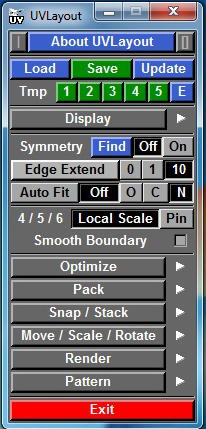
Це невелике вікно, яке не можна розгорнути на повний екран. uv layout взагалі влаштований модульно, окремими вікнами, що не розгортаються в повноекранний режим. Крім того, звичний провідник Windows для завантаження та збереження файлів у нього відкривається далеко не відразу. Щоб завантажити в програму яку - то модельку для роботи, потрібно натиснути на кнопку «Load», в результаті чого відкриється ще два невеликих вікна:
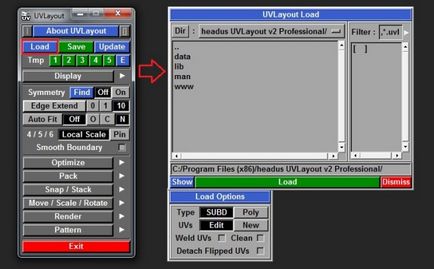
Вікно «UVLayout Load» побільше - основне, тут ми вибираємо папку і шукаємо файл для завантаження. Вікно під ним «Load Options», про нього я розповім пізніше.
Не зовсім зрозуміло, де ж шукати потрібні Директорії. Справа в тому, що в цьому вікні не відображаються папки і файли в звичному вигляді. Для виходу на потрібну папку треба натиснути на кнопку «Dir», в результаті відкриється вікно провідника зі звичним пошуком потрібної папки:
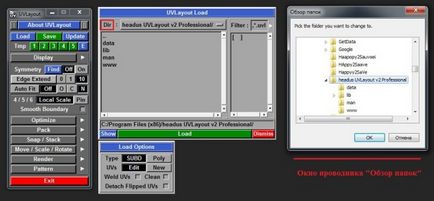
Тут вибираємо папку з нашими моделями. Пакет працює з об'єктами в форматі .obj. Тому, смоделів об'єкт, експортуйте його в даний формат, попередньо «убивши» стек модифікаторів, якщо працюєте в 3ds max. Вибравши потрібну папку, натиснувши «Ок», ви побачите в лівій колонці список всіх об'єктів у форматі .obj:
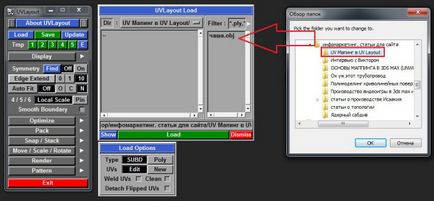
Вибираємо об'єкт і натискаємо на велику зелену кнопку «Load»:
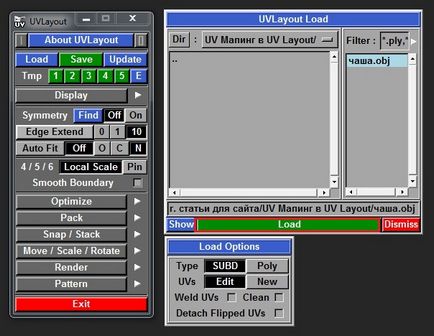
В результаті чого відкриється основне робоче поле, де ми і будемо проводити uv mapping:
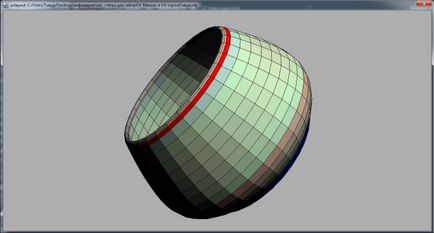
Перш за все рекомендую відразу ж переключити розкладку з російської на англійську, тому що нам будуть потрібні англійські клавіші, прийняті в програмі за функціональні.
- Віддалення / наближення об'єкта - затискаємо праву кнопку миші (ПКМ) і рухаємо мишкою вперед / назад:
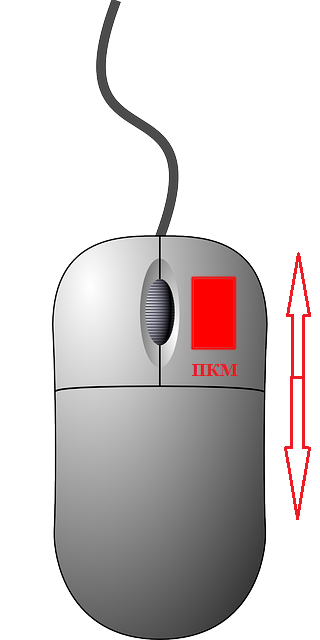
- Пересування об'єкта в різних напрямках - затискаємо коліщатко миші (Scroll) і пересуваємо мишку:
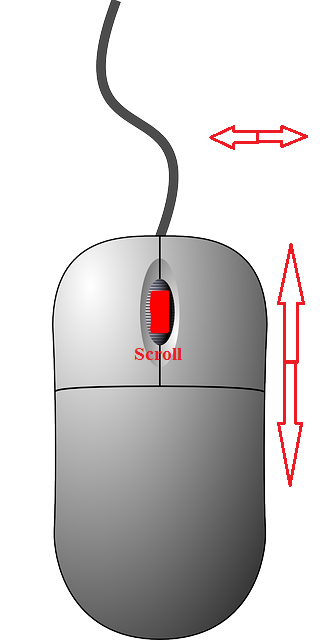
- Обертання об'єкта в будь-якому напрямку - затискаємо ліву кнопку миші (ЛКМ) і рухаємо мишкою в різних напрямках:
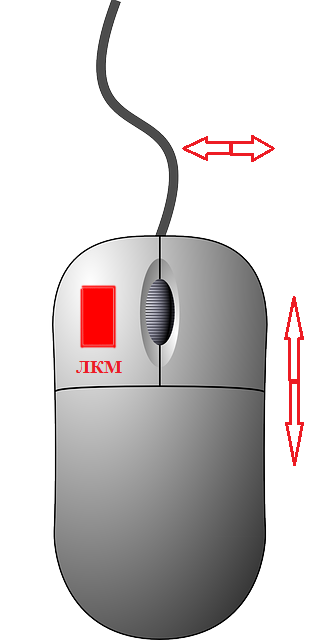
Процес створення uv карти в досліджуваному пакеті можна розбити на три основні фази:
- Нанесення швів (cut). За ним буде проходити розріз поверхні на фрагменти текстури
- Флатінг (flatten) - розмістивши фрагменти в квадратному полі текстури, необхідно розрівняти їх в плоскі об'єкти
- Пакинг (pack) - пакінг або упаковка текстури
В першу чергу для створення текстур розгорток слід нанести шви. Для цього ми використовуємо курсор миші і клавішу «C» на клавіатурі (англійська розкладка). Просто наводимо курсор на потрібне ребро, по якому пройде текстурний шов і натискаємо на клавішу «C». В результаті ребро забарвиться в жовто-червоний контур:
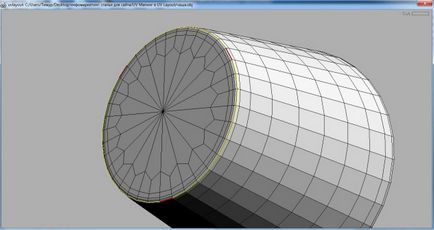
Основна частина шва - жовта, проте є сегменти, помічені червоним. Це той сегмент, з якого почалося створення шва. Як правило шов не створюється по всьому Edge Loop 'у. Тому наведіть курсор на сегмент поруч зі швом, що лежить на тому ж ребрі і натисніть на клавішу «C» ще раз:
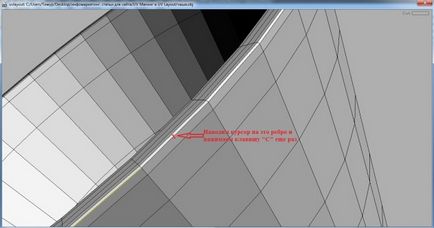
Іншим заходити сюди не потрібно!
Ви можете відразу нанести шви, а вже потім рухатися до другого етапу, але якщо у вас немає достатньо досвіду в роботі з цією програмою, я раджу вам завдавши шов на Edge Loop. навести курсор на фрагмент всередині цього шва і натиснути клавішу «Enter», тим самим ви відокремте фрагмент від основної поверхні і забезпечите себе від випадкових скидів:
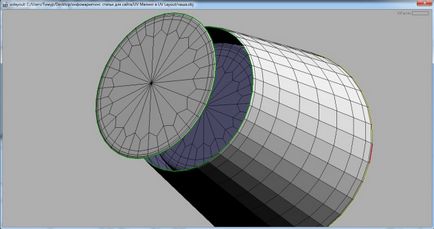
На зображенні нижче, я провів процес нанесення швів з наступним відділенням через «Enter» практично до кінця. Зверніть увагу: фрагменти рознесені один від одного. Я зробив це спеціально для зручності. Ви можете зробити те ж саме. Для цього наведіть курсор миші на відокремлений фрагмент, потім натисніть і утримуйте «Пропуск» + натисніть і утримуйте коліщатко миші, перетаскується фрагмент почервоніє, це означає, що ви його зачепили. Потягніть в сторону і посуньте фрагмент:

Для переходу до флатінгу (розпрямленню) слід все фрагменти перенести на квадратне поле текстури, яке стане доступно трохи пізніше. Для перенесення необхідно навести на фрагмент курсор миші і натиснути клавішу «D», в результаті чого фрагмент зникне з робочою області, а решту придбають каркасне заповнення, ставши прозорими. Повторіть процедури нанесення швів і відділення фрагментів до кінця:
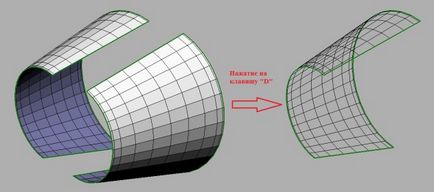
Як тільки ви закінчите з останнім фрагментом, в робочу область повернеться вихідна модель, але зі швами (зеленого кольору), які ми нанесли:
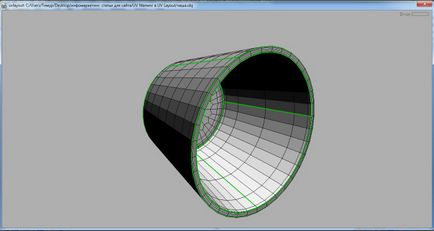
Тепер для переходу до квадратному полю нам потрібно:
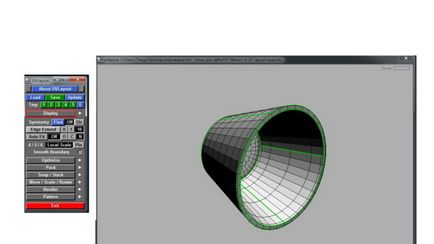
- Відкриється додаткове меню, в якому ми спочатку натискаємо на кнопку «3D», а потім на кнопку «UV». В результаті відбудеться перехід від 3d-проекції об'єкта до 2d-фрагментами:

- Наступним етапом натискаємо на кнопку «Auto Fit», щоб загнати всі фрагменти в єдині кордону квадратного поля текстури. Тут і належить доробляти іншу роботу:

Тут навігація працює наступним чином:
- Пересування поля з фрагментами в різних напрямках - затискаємо коліщатко миші (Scroll) і пересуваємо мишку;
- Віддалення / наближення поля - затискаємо праву кнопку миші (ПКМ) і рухаємо мишкою вперед / назад;
- Затиснутий «Пропуск» + затиснуте коліщатко миші дає можливість перетягувати фрагменти в межах поля:
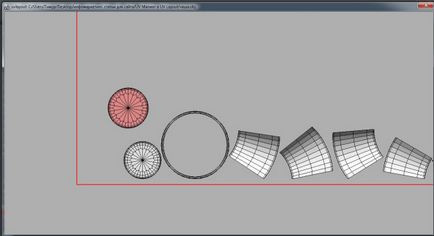
Куди б ви не зрушили фрагмент, програма перерозподілить кордону поля під нове положення фрагмента.
- Затиснутий «Пропуск» + затиснута ПКМ дає можливість збільшувати / зменшувати фрагменти (не раджу просто так це робити, тому що ви можете порушити пропорції uv-координат і дозвіл текстури в межах однієї поверхні стане неоднорідним);
- Затиснутий «Пропуск» + затиснута ЛФМ дає нам можливість повертати фрагменти;
Тепер нам потрібно провести флатінг фрагментів. Для цього наводимо курсор миші на перший фрагмент, натискаємо комбінацію клавіш «Shift» + «F». Програма «збіситься». Це не глюк.
«Наш ослик ненадовго став биком»!
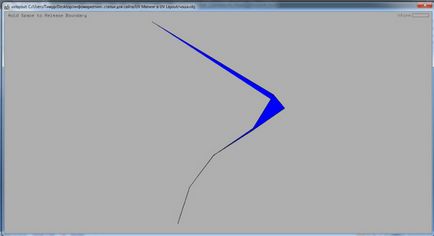
Почекайте пару секунд і натисніть «Пропуск». Розпочнеться чудовий процес розгортання фрагмента на площину:
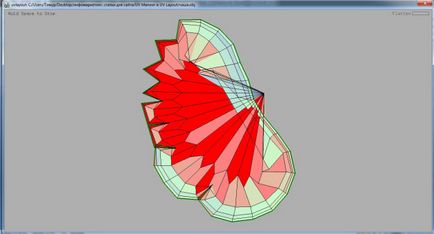
Те, що Вам потрібно знаходиться тут!
Ось тут потрібно проявити трохи холоднокровності. Ви побачите переливання кольорів, серед яких можна виділити три основних:
- червоний - область стягнутої (здавленої) текстури. Це погано!
- Синій - область розтягнутої текстури. Це погано!
- Світло-зелений, як на зображенні нижче. Це добре!
Процес пройшов успішно, і всі координати встали на свої місця. Найчастіше флатінг може займати тривалий час, особливо якщо сітка не проста. Можуть з'являтися т.зв. «Вузлики», не поспішайте переривати процес, дочекайтеся закінчення. Layout дуже часто працює не помітно:

Якщо все - таки програма не справляється з вузликами або ганяє їх по колу (і таке буває), це може означати, що ви загнали в пакет аж надто щільну сітку, або завдали шви не зовсім коректно. На даний момент пораджу просто натиснути повторно «Пропуск» і повторити цикл флатінга: «Shift» + «F» і «Пропуск»
Коли закінчите з усіма фрагментами, у вас повинна бути приблизно така картина:
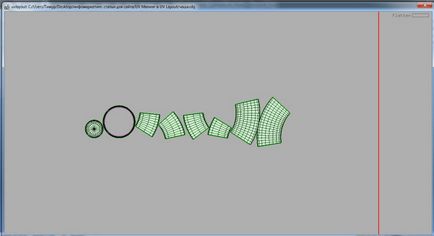
Залишається пакінг, який як правило я проводжу автоматично. Натискаємо на кнопку «Pack» на головній панелі програми. У меню, я натискаю на кнопку «Best», а після на кнопку «Pack All»:
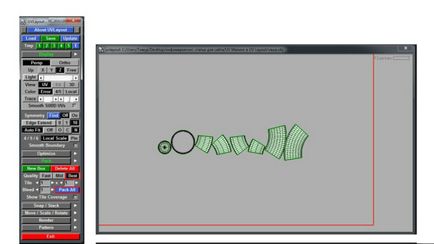
В результаті програма упакує нам текстуру так, як вважає за потрібне. Не сказати, що пакінг ідеальний, проте, як правило, його вистачає:
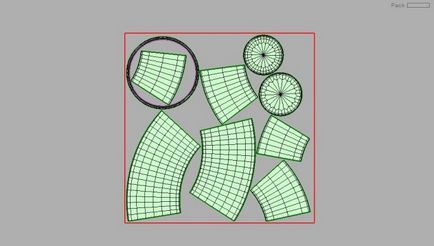
Вийшла карта не гірше в порівнянні з текстуруванням в max'е.
На закінчення ОБОВ'ЯЗКОВО потрібно зберегти нашу модель і uv-координати. Для цього не закриваючи. ніяких вікон. переходимо до головної панелі і натискаємо на кнопку «Save». Відкривається вже знайоме вікно:

У рядку-директорії зберігається старий шлях, це зручно. Переводимо курсор в цю строчку і підписуємо назву нового файлу. Я просто підписую до старої назви «-UV». Натискаємо на зелену велику кнопку «Save»:
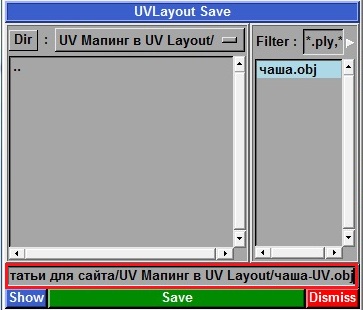
В результаті файл прописується в правій колонці. Усе! Можна закрити програму:
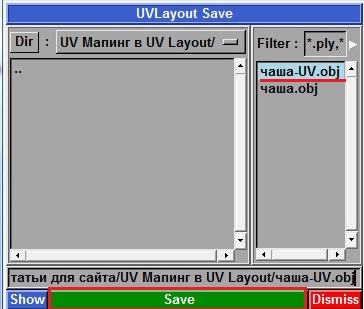
Тепер можна переходити до текстуруванню 3d моделі навіть минаючи основний 3d - пакет (якщо звичайно ви володієте навичками роботи з пакетами тривимірного текстурирования).
Підписуйтесь на нашу розсилку, і Ви завжди будете отримувати ексклюзивні статті першими! Форма для підписки справа вгорі
Створення uv розгортки із застосуванням даної програми дуже зручно і досить ефективно, особливо якщо ви плануєте текстурирование персонажному моделей.
Складне текстурирование пройде в рази простіше і швидше!
Ще корисне по темі:
- Моделювання в 3DS Max. Частина 11: Основні інструменти 3ds max

- Скрипка. Частина 2: UV розгортки і запікання текстур

- Створення Ісаакіївського Собору. Частина 2: UV-маппінг, текстурування, шейдинг

- Моделювання в 3DS Max. Частина 7: Техніка Box Modeling

- За лаштунками комп'ютерної графіки з Віктором Престо

- Моделювання в 3DS Max. Частина 4: Примітиви і їх основні параметри
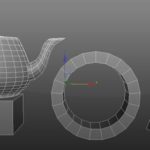
- Моделювання в 3DS Max. Частина 9: Основи модуля Editable Poly

- Створення в 3d max моделі складної лопатки турбореактивного авіадвигуна
